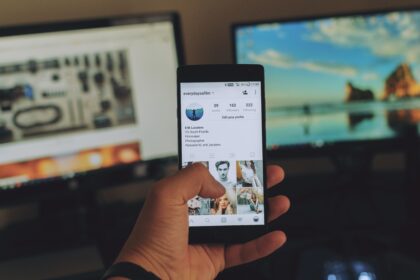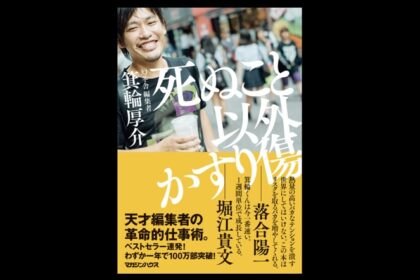【超初心者向け】オリジナルブログのはじめ方を徹底解説~所要時間“わずか5分”で開設完了!?~

皆様、お務めご苦労様です。
平日はクラウドの営業をしつつ、土日はカフェ巡りをしているカフェ男子のSaiです。
今回は、超初心者向け「オリジナルブログ」の開設方法をご紹介させていただきます!
そこで、高速・高機能の人気サーバー「エックスサーバー![]() 」でサーバーを申し込むと、ものの5分で!自動的に!サイトが立ち上がる!というめちゃめちゃ簡潔で早い「WordPressクイックスタート」機能がスタートしたので、そちらをご案内しますね!
」でサーバーを申し込むと、ものの5分で!自動的に!サイトが立ち上がる!というめちゃめちゃ簡潔で早い「WordPressクイックスタート」機能がスタートしたので、そちらをご案内しますね!
ちなみに、これまでは自分でブログを立ち上げようと思ったら・・・
これまでのブログ作成手順
- サーバーを契約する
- ドメインを取得する
- ドメインとサーバーを接続する設定をする
- WordPressをインストールする
- SSL化(https)する
- 徐々にサイトを仕上げていく
っていう手順だったんですけど、クイックスタート機能を使えば・・・
これからのブログ作成手順
- エックスサーバー
 に申し込む(と同時にクイックスタート機能で全ての工程が一気に自動に完了!)
に申し込む(と同時にクイックスタート機能で全ての工程が一気に自動に完了!) - 徐々にサイトを仕上げていく
これだけ!!
これまでの手順2〜5を全部すっ飛ばして、自動的にサイトが立ち上がるんです。
申し込むだけで、自動で独自ドメインのSSL化対応のWordPressサイトができるなんて、InstagramやTwitter始めるのと、同じくらいのレベルで簡単に立ち上げれるんですよ!! これはヤバイ!!
ちなみに、僕はこれまでの作成手順1〜6で行って、3時間かけてこのサイトを立ち上げたので、これからこの方法でサイトを立ち上げる人がめちゃめちゃ羨ましい。 めっちゃ楽じゃん(汗)
ちなみに、今回の「エックスサーバー ![]() 」をおすすめしている理由は主に3つ。
」をおすすめしている理由は主に3つ。
・サーバー速度が早い
・使いやすくてシンプル
・国内利用者NO.1
っていうことで、サーバーに関してよくわからなければ、とりあえず「エックスサーバー ![]() 」で安心かと。
」で安心かと。
WordPressクイックスタートの手順を詳しく解説
そんなわけで、解説する必要もないくらいに、申し込むだけなんですが、ここでは、申し込みの段階から画像を使って、できるだけ分かりやすく解説してみますね。
ブログを始めようと決めている方は、ここから読み進めて、実際に契約や登録をしていくとミスなく完了できるかと!
1.エックスサーバー公式サイトで申し込み
先ずは、エックスサーバー公式サイト ![]() へ飛びます!
へ飛びます!
すると、下のような画面が出てくるので、「お申し込みはこちら」をクリック。

2.サーバー契約情報を入力
次に、下のような画面になるので、「10日間無料お試し 新規申し込み」をクリック。
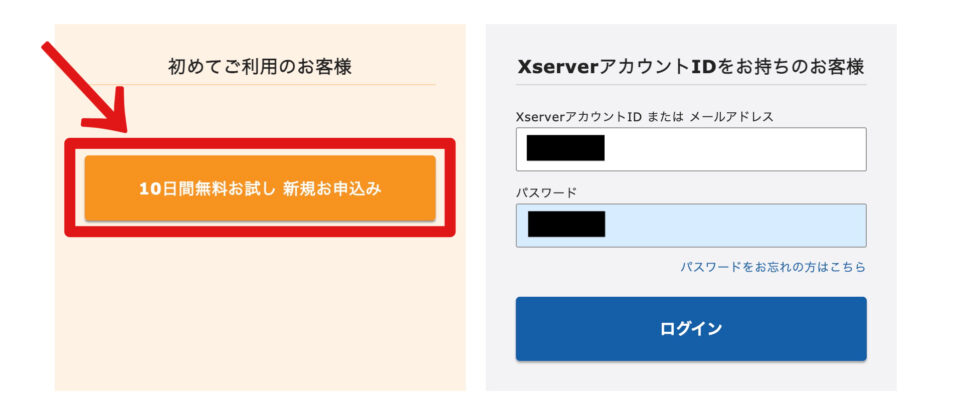
クリックすると下の画面になります。
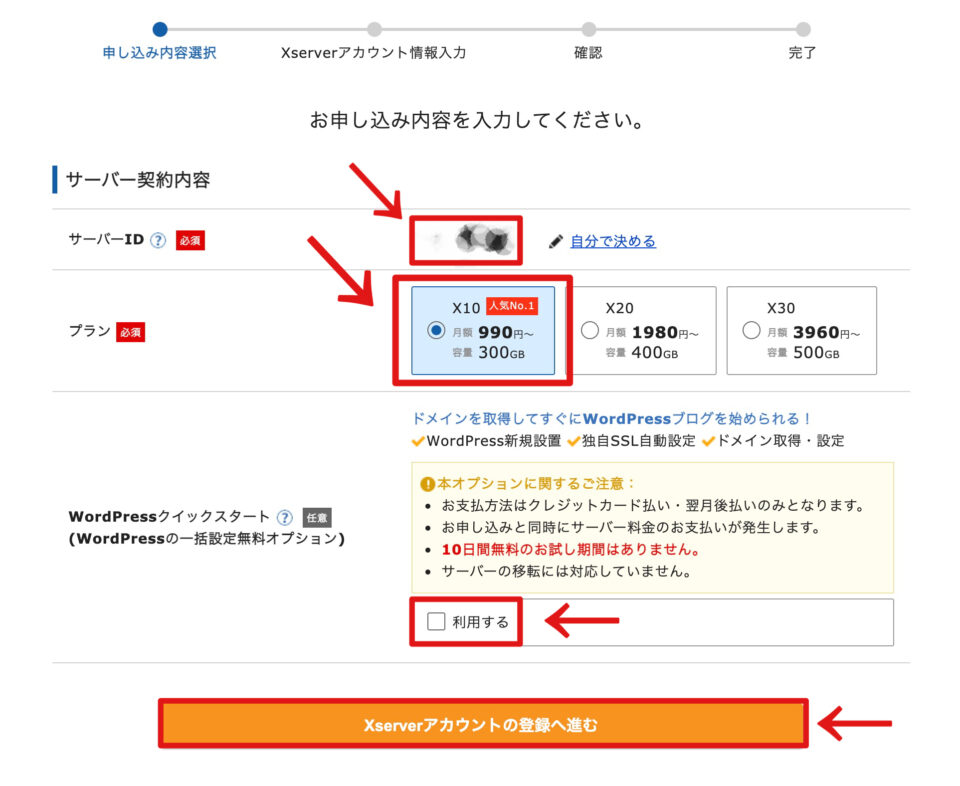
サーバーID:そのままで◎
プラン:1番安い「X10プラン」にチェック
WordPressクイックスタート:「利用する」にチェック
下のような確認画面になるので、「確認しました」をクリック。
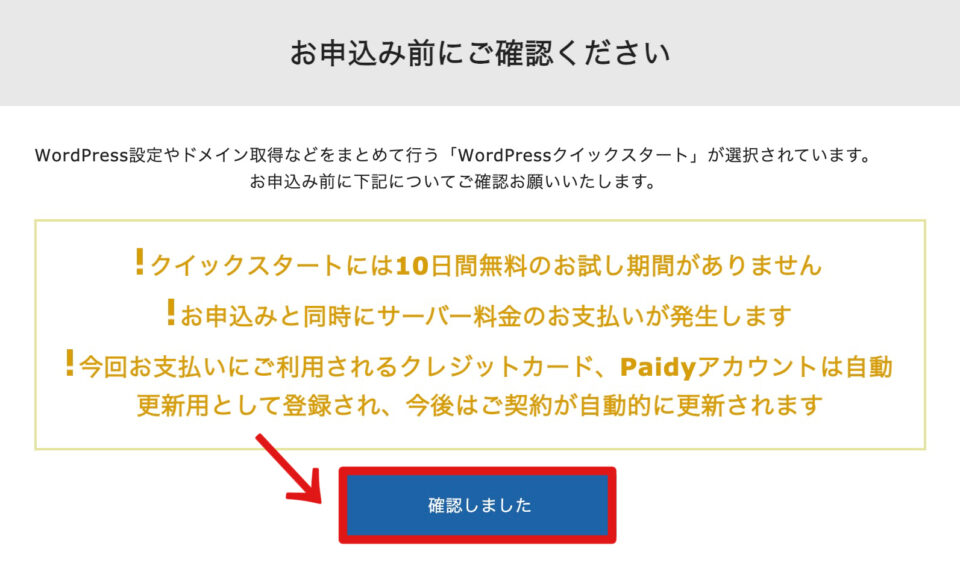
サーバーの契約期間画面になります。
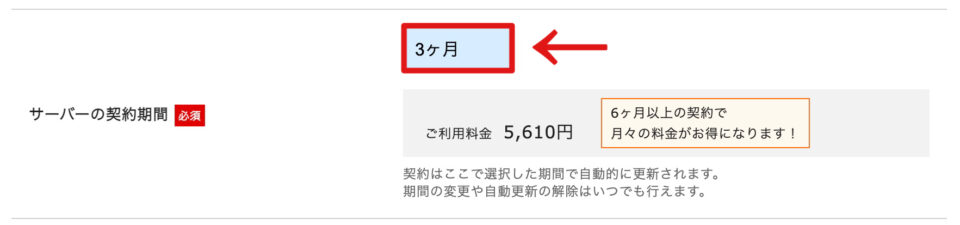
・ブログを本気で始めたい方→12ヶ月がおすすめ(初期費用0円+12ヶ月契約料 13,200円)
・安く済ませたい方→3ヶ月がおすすめ(初期費用 3,000円+3ヶ月契約料 3,960円)
最初は、「3ヶ月」でいいかと! Saiも最初は3ヶ月でした。
3.ドメイン契約内容を入力
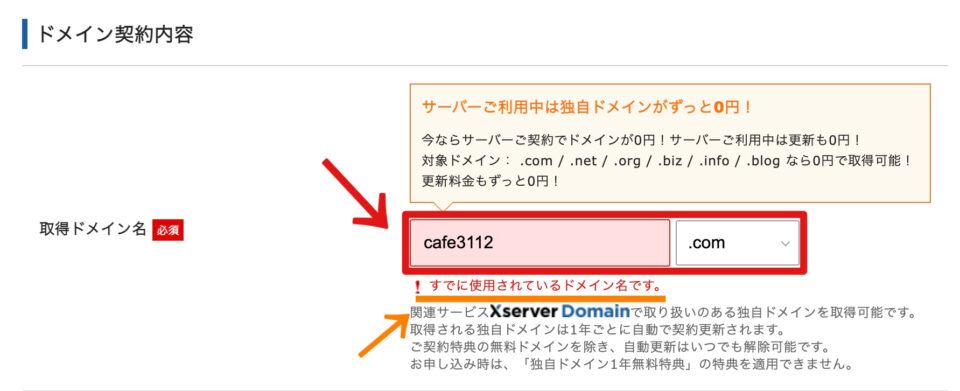
左の枠:好きなドメインを入力
右の枠:「.com」「.org」「.info」が無難
下の「cafe3112」がドメイン部分。
URLの一部となるので好きなものを選んでみてください!
https://cafe3112.com
※すでに使用されていると、上の写真のように「!すでに使用されているドメイン名です。」と表示されるので、注意!
4.WordPress情報を入力
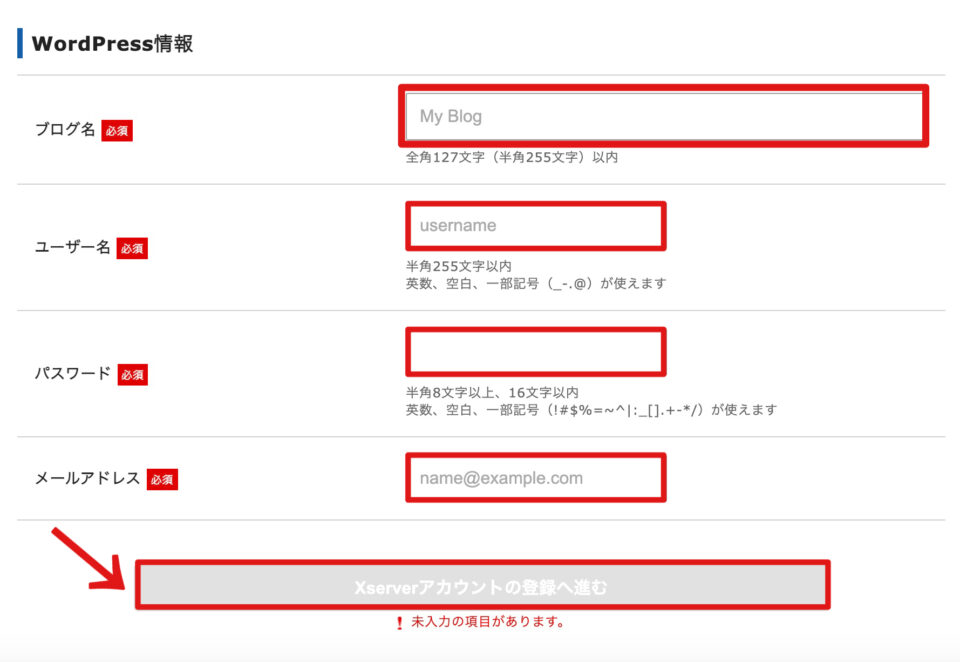
ブログ名:好きなブログ名で◎
ユーザー名:好きなもので◎
パスワード:なんでも◎
メールアドレス:ご自身のアドレスを入力
※ユーザー名とパスワードは後に使うので絶対に覚えておきましょう!!
5.登録情報を入力
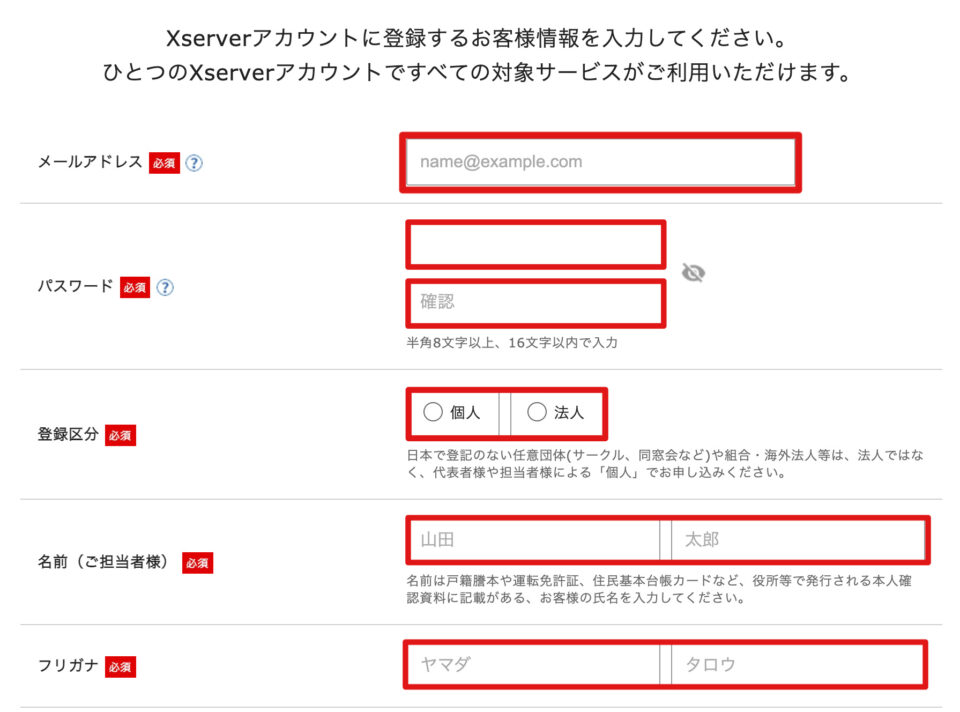
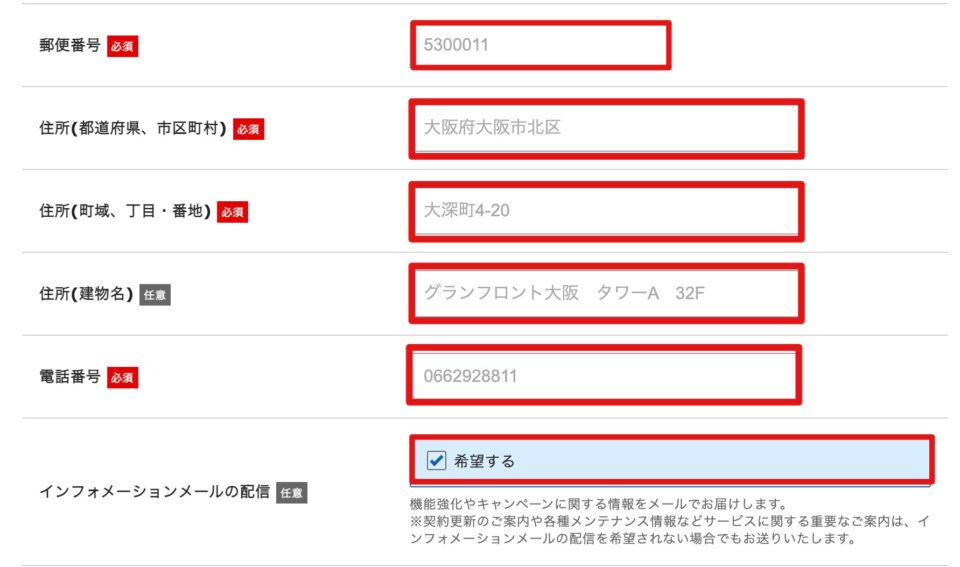
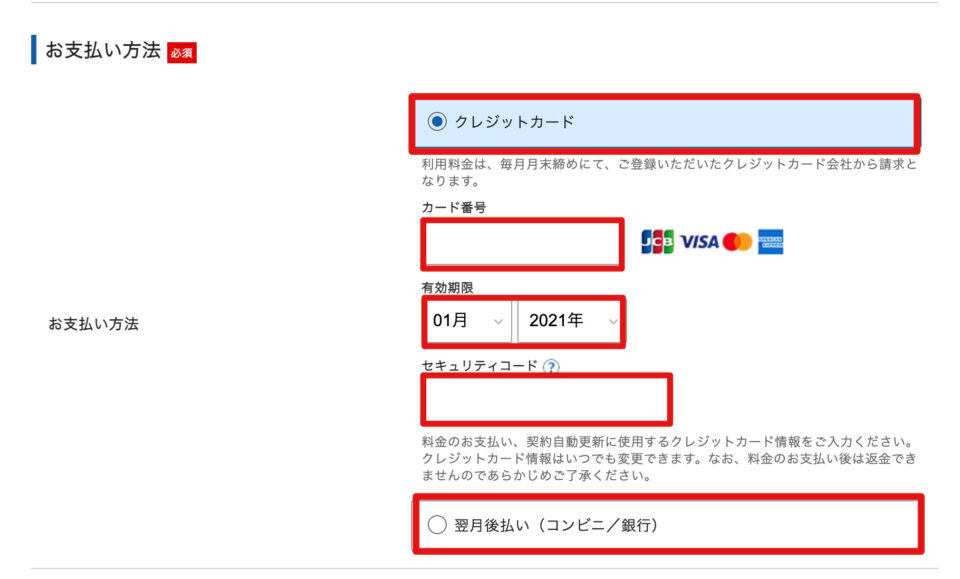
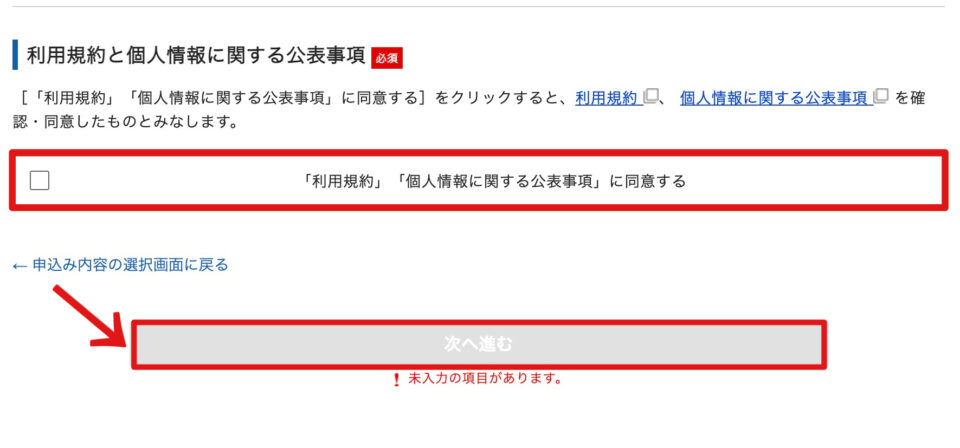
情報入力が終わったら、利用規約と個人情報に関する公表事項にチェックを入れ、「次へ進む」をクリック!
6.確認コードを入力
さっき、登録したメールアドレスに確認コードが届いているので、そのコードを以下に入力。
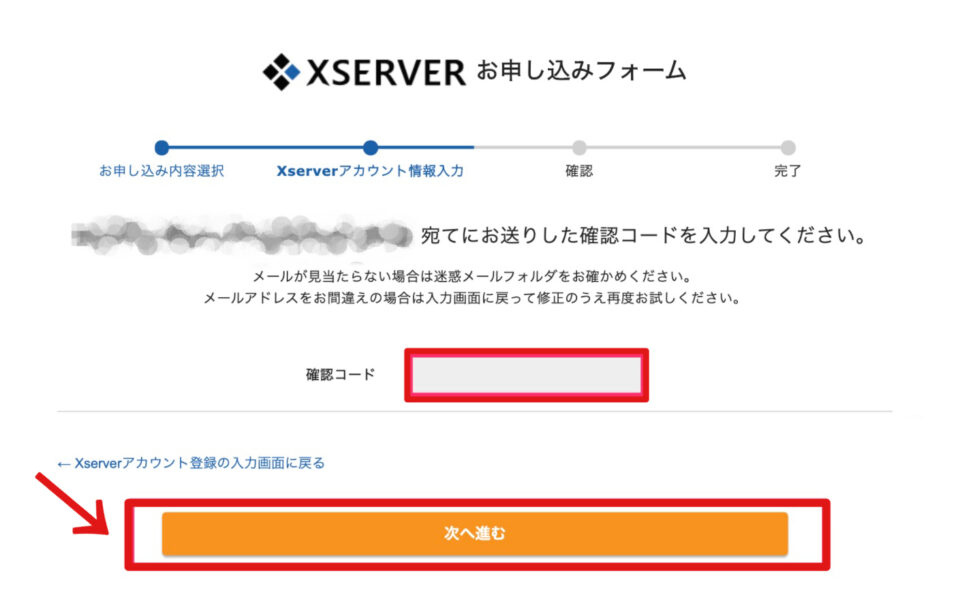
「次へ進む」をクリック。
7.入力内容確認
最後に入力内容に漏れがないかしっかりと確認しましょう!
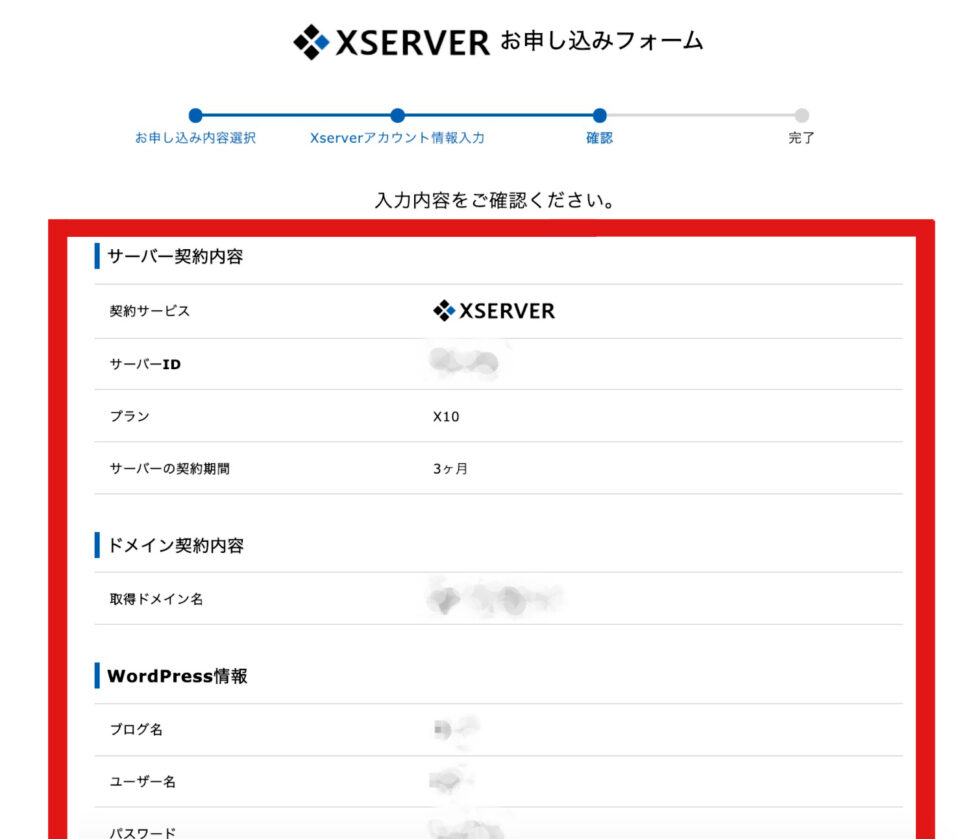
確認できたらスクロールして1番下にある「申し込む」をクリック。
そうすると、下のようなメールが届きます。
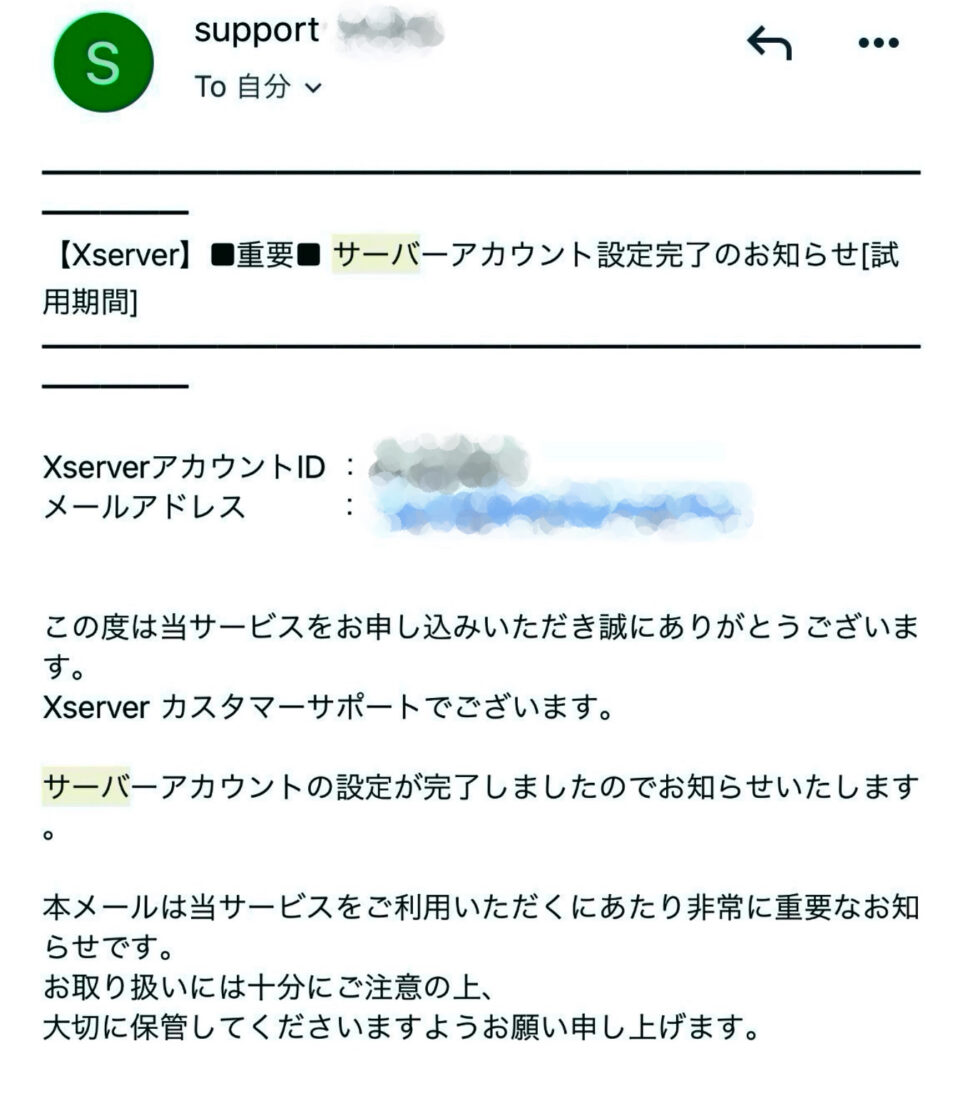
このメールが届いていれば開設完了!!
8.WordPressにログイン
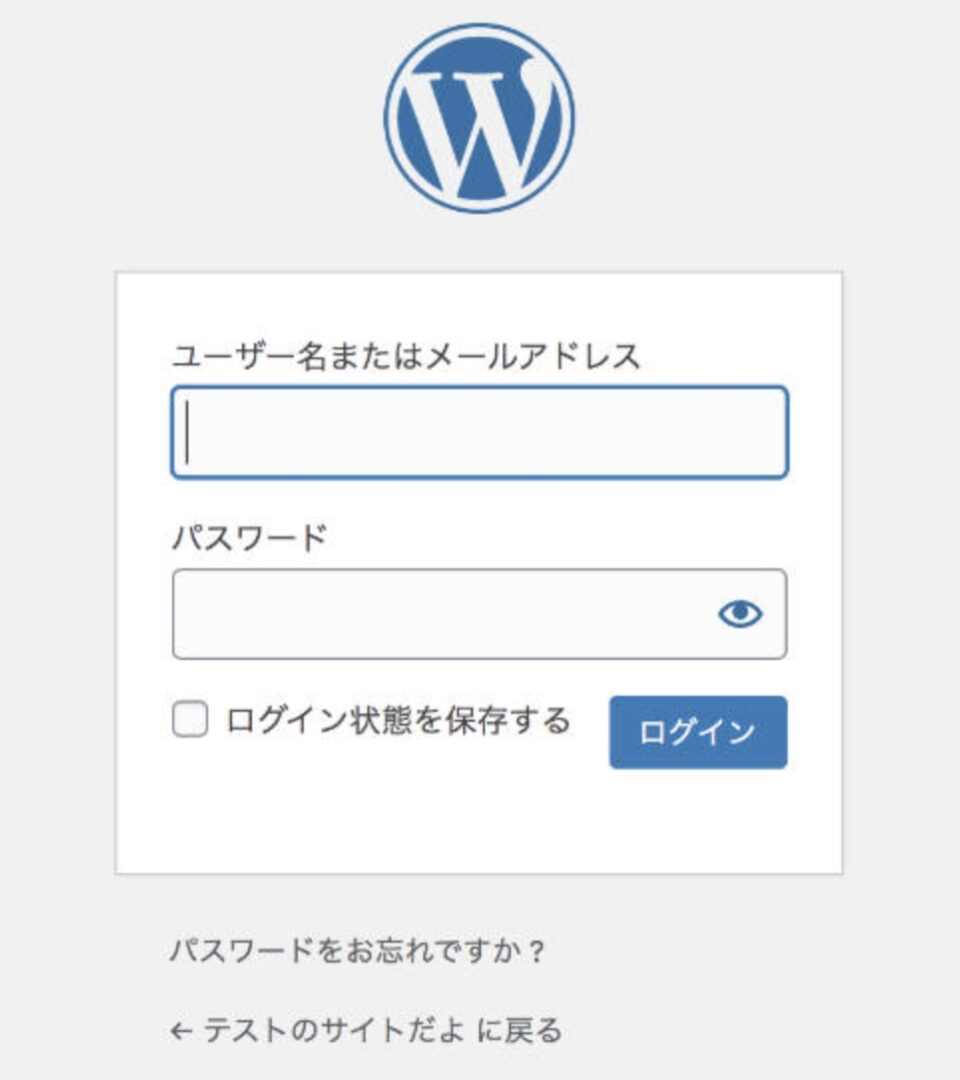
WordPressのログイン画面は上の画像の感じです。
ログイン画面へのアクセス方法は以下2つ。
⑴登録完了時に送られてきたメールの「管理画面URL」から。
⑵「https://ご自身のドメイン名/wp-admin/」と検索。
※開設してから約1時間は、ログインできない場合が多いので少し待ちましょう!
申し込み時に決めたユーザー名とパスワードでWordPressにログインにすると、下のダッシュボード画面になります。
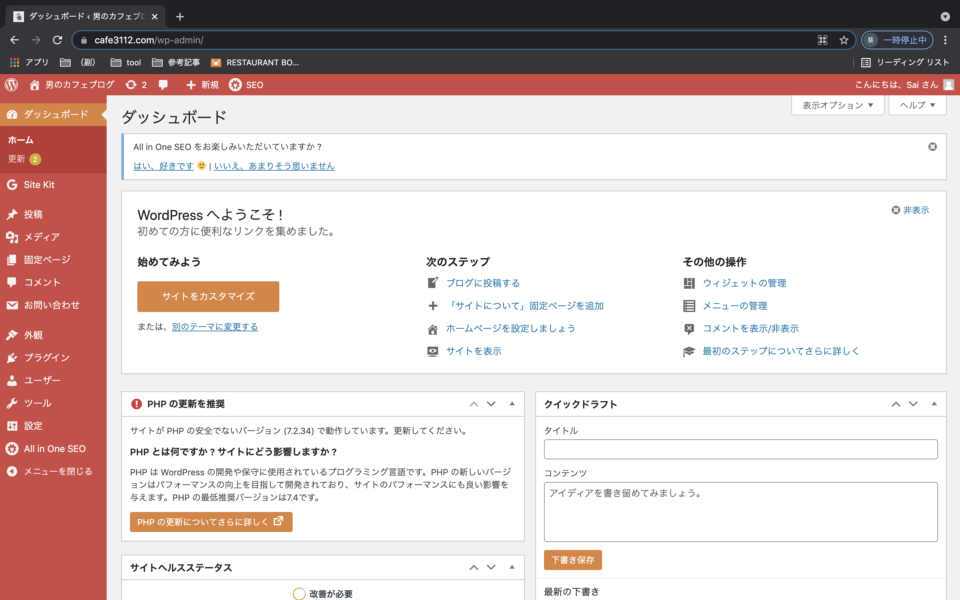
いやー、めちゃめちゃ早かったですね!
SAIがブログを始めた時は、開設するまでに3時間くらいかかったんだけど・・・(悲)
「とほほ、、、」
「クイックスタート機能」 恐るべし!!!
最後に
いかがでしたでしょうか?
今回は、「超初心者向けのオリジナルブログの開設方法」をご紹介させて頂きました!!
もはや、オリジナルブログを始めるのが難しい・時間がかかるという時代は、完全にどっかにいっちゃいましたね。ややこしい設定が全部なくなり、迷う必要もないので、オリジナルブログを始めようと元々考えていた方は、この勢いで今からどうぞ!!
*オリジナルブログを始めたい方は以下のリンクから
>>「エックスサーバー公式サイトはこちら」へ
このブログでは、独身男子のお家カフェ・男性が行きやすい&入りやすいカフェ紹介をメインに投稿します!
その他、本の紹介や筋トレ、ブログに関する記事など、“毎日の暮らしを少しでも良いものに♪”をコンセプトに、皆様の日常に役立つ記事を書いていきます!
そのため、「男のカフェブログ」という名前で運営していますが、カフェ紹介以外も扱いますので、温かい目で見守って頂けると嬉しいです。